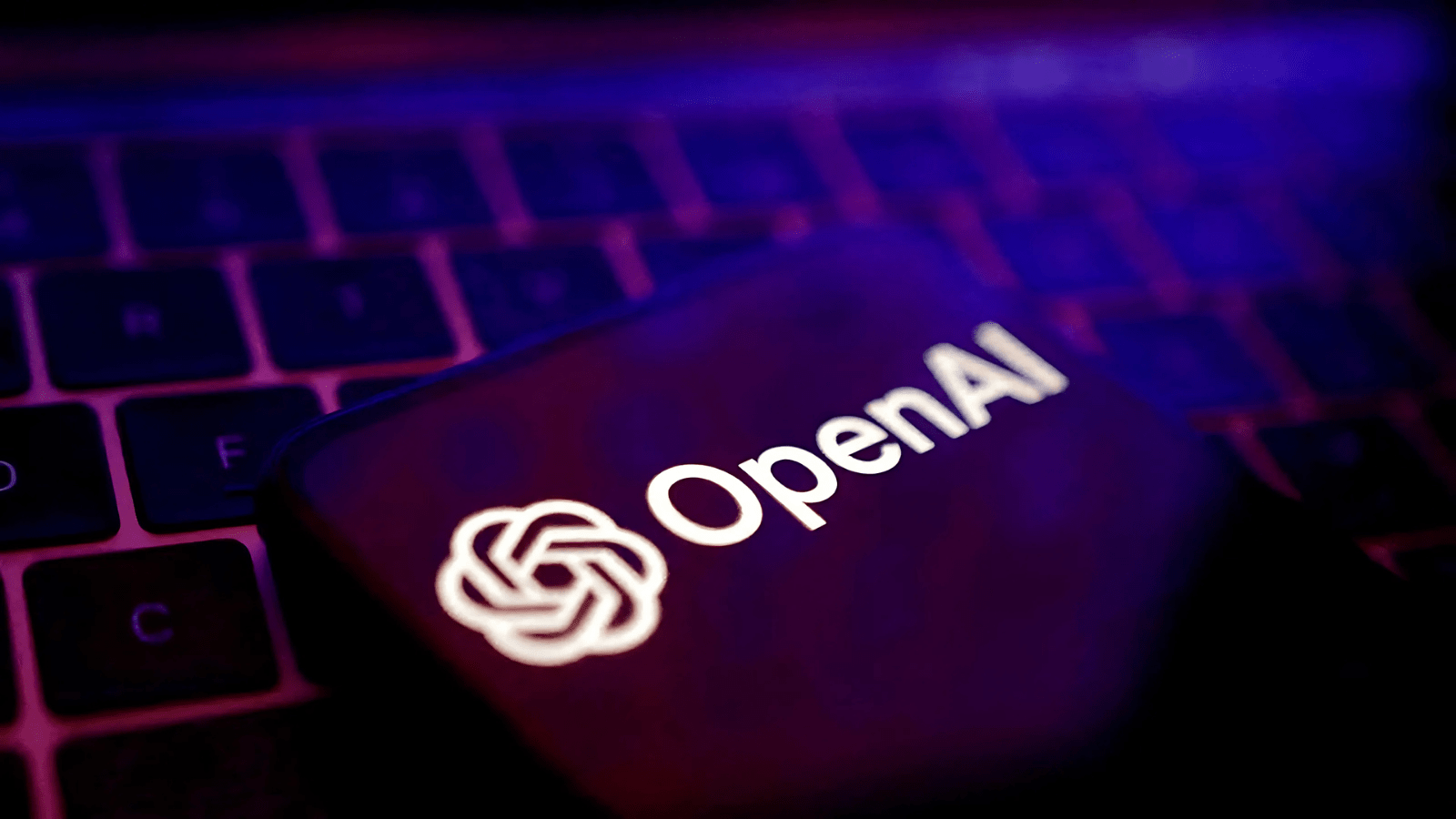SD kartlar, yedekleme depolaması söz konusu olduğunda gerçekten kullanışlıdır. Genellikle farklı amaçlar için kullanıldıklarından, kullanıcıların SD kartlarını biçimlendirmeleri oldukça yaygındır. Ancak bazı durumlarda biçimlendirme işlemi zahmetli ve sinir bozucu olabilir. Görünüşe göre, SD kartınız bazı senaryolarda formatlanmayabilir ve sadece birkaç tıklama olması gereken basit formatlama işlemi bir sorun haline gelebilir. Bu genellikle SD kartlarda olabilir ve bunun birkaç nedeni vardır.
Görünüşe göre, bu sorunun ortaya çıkmasının nedenlerinden biri, SD kartınızda bulunan salt yazma kilididir. Bugünlerde çoğu SD kartın yanında, SD kartın içeriğini değiştirmenizi ve silmenizi engelleyen bir kilit bulunur. Bu, SD kartınızda, anahtarı yukarı hareket ettirerek kolayca devre dışı bırakılabilen kilidi etkinleştirdiğinizde gerçekleşir. Diğer durumlarda, SD kartınız bozuksa, SD Kartın Windows Dosya Gezgini’nde görünmediğini fark edeceksiniz . Sorunu ve bununla neden karşılaşabileceğinizi daha iyi anlamak için, önce bu sorunun ortaya çıkmasının farklı nedenlerini inceleyelim, ardından size sorunu çözmenin çeşitli yollarını göstermeye devam edeceğiz. Öyleyse başlayalım.
- Yazma Koruması – Görünüşe göre, çoğu durumda SD kartınızın yanında bir yazmaya karşı koruma kilidi bulunur. Bu kilit etkinleştirildiğinde, kullanıcıların SD kartın içeriğini kaldırmasına ve hatta değiştirmesine izin verilmez. Böyle bir senaryoda, anahtar aracılığıyla SD kartın kilidini açmanız gerekecektir. Kilit anahtarınız yoksa, kartın başka yollarla yazmaya karşı korumalı olması yine de mümkündür. Böyle bir durumda, Windows yardımcı programları aracılığıyla yazma korumasını kaldırabilirsiniz.
- Kötü Sektörler – Burada söz konusu sorunla karşı karşıya kalmanızın bir başka nedeni de kötü sektörlerdir. Böyle bir durumda, yapabileceğiniz şey, kartı tamamen temizlemek ve ardından Windows’ta DiskPart yardımcı programını kullanarak yeniden bölümlendirmektir.
Karşılaştığınız sorunun en olası nedenlerinden bahsettiğimize göre, şimdi sorunu çözmenize yardımcı olacak farklı çözümlere geçelim. O halde lafı fazla uzatmadan hemen konuya girelim.
Yazma Korumasını Kaldır
Görünüşe göre, söz konusu sorunla karşılaştığınızda yapmanız gereken ilk şey, SD kartınızın yazmaya karşı korumalı olmadığından emin olmaktır. Yazma koruması işlevine, kartın yan tarafında bulunan çoğu SD kartta bir kilit anahtarı eşlik eder. Bu, etkinleştirildiğinde kullanıcıların SD kart içindeki dosya ve klasörleri değiştirmesini veya kaldırmasını engeller.
Bu nedenle, kart okuyucu kullanıyorsanız devam edin ve kartınızı çıkarın ve ardından kartın yanında bir anahtar olup olmadığına bakın. SD kartta yazılı bir kilit görmelisiniz. SD kartın oradan kilitli olmadığından emin olun. Referans için aşağıdaki resmi kullanabilirsiniz.
SD kartın yanında bir kilit anahtarı görmüyorsanız, böyle bir senaryoda, kartınızdan yazma korumasını kaldırmak için DiskPart yardımcı programını kullanmalısınız. DiskPart hakkında fazla bir şey bilmiyorsanız, DiskPart Kılavuzumuza bir göz atabilirsiniz . Bununla birlikte, DiskPart kullanarak yazma korumasını kaldırmak için aşağıdaki talimatları izleyin:
- Her şeyden önce, Windows tuşu + R kombinasyonuna basarak Çalıştır iletişim kutusunu açın.
- Ardından Çalıştır iletişim kutusuna diskpart yazın ve ardından Enter tuşuna basın. Görüntülenen Kullanıcı Erişim Denetimi isteminde Evet’i tıklayın.
- Bu, bir komut istemi penceresinde DiskPart yardımcı programını açacaktır.
- Şimdi, her şeyden önce, diskinizi seçmemiz gerekecek. Bunu yapmak için liste diskini yazın ve ardından Enter tuşuna basın.
- Ardından, disk listesinden SD kartınızın numarasını not edin. Referans için boyutu kullanabilirsiniz.
- Numarayı aldıktan sonra, X diskini seçin ve Enter’a basın. Burada X, diskinizin numarasıdır.
- Diskinizi seçtikten sonra, disk clear salt okunur özniteliklerini yazın ve Enter’a basın.
- Bu, kartınızdaki yazma korumasını kaldıracaktır.
- Bunu yaptıktan sonra devam edin ve DiskPart penceresini kapatın. Bundan sonra, devam edin ve sorunun devam edip etmediğini görmek için SD kartınızı tekrar biçimlendirmeyi deneyin.
SD Kartınızı DiskPart ile yeniden bölümleyin
Olduğu gibi, SD kartınızı biçimlendiremediğinizde, sorun SD kartın bozuk kesimleriyle ilgili olabilir. Böyle bir senaryoda, DiskPart yardımcı programını kullanarak diskinizi yeniden bölümlemeniz gerekecektir. Bu, SD kartı tamamen temizlememizi ve ardından üzerinde yeni bölümler oluşturmamızı sağlayacaktır. Bu tür sorunlar genellikle SD kartı birden fazla cihazda kullandığınızda ve dosya sistemiyle uğraştığında ortaya çıkabilir. Bununla birlikte, SD kartınızı yeniden bölümlemek için talimatları izleyin:
- Her şeyden önce, yükseltilmiş bir komut istemi açmanız gerekecek. Bunu yapmak için Başlat Menüsü’nde cmd’yi arayın ve ardından sağ tıklayın. Yönetici olarak çalıştır seçeneğini seçin.
- Komut istemi penceresi açıldığında, diskpart yazın ve Enter tuşuna basın.
- Bu sizi DiskPart istemine götürecektir. Şimdi, ilk adım SD kartınızı seçmek olacaktır.
- Bunu yapmak için liste diskini yazın ve Enter ‘a basın .
- SD kartınızın disk numarasını arayın ve ardından select disk X yazın . Burada X , diskinizin numarasıdır.
- Bunu yaptıktan sonra, devam edin ve komut istemine clean yazın.
- Bu devam edecek ve SD kartı temizleyecektir. Bundan sonra, diskte bölümler oluşturmamız gerekecek.
- Bunu yapmak için, birincil bölüm oluştur yazın ve Enter’a basın.
- Ardından, az önce oluşturduğumuz bölümü seçmek için, bölüm 1’i seçin ve Enter’a basın .
- Şimdi bu bölümü aktif hale getirmeliyiz. Bunu yapmak için , komut istemine active yazın.
- Son olarak, DiskPart kullanarak SD kartı biçimlendirebiliriz.
- Bunu yapmak için, tırnak işaretleri olmadan “ format fs=ntfs label=SDCard quick ” yazın ve ardından Enter ‘a basın.
- Ardından, az önce oluşturduğumuz bölümü seçmek için, bölüm 1’i seçin ve Enter’a basın .
- Şimdi bu bölümü aktif hale getirmeliyiz. Bunu yapmak için , komut istemine active yazın.
- Son olarak, DiskPart kullanarak SD kartı biçimlendirebiliriz.
- Bunu yapmak için, tırnak işaretleri olmadan “ format fs=ntfs label=SDCard quick ” yazın ve ardından Enter ‘a basın